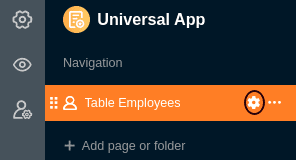Índice
Numa aplicação universal, pode fazer várias definições globais que afectam a configuração e o aspeto de toda a aplicação com apenas alguns cliques.
Alterar as definições de uma aplicação universal
- Abra uma base na qual pretende editar uma aplicação existente.
- Clique em Apps no cabeçalho Base.

- Passe o rato sobre a aplicação e clique no ícone do lápis
.
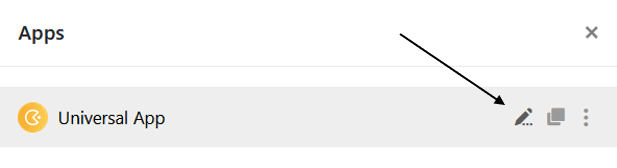
- Clique no símbolo da roda dentada no canto superior esquerdo da página.
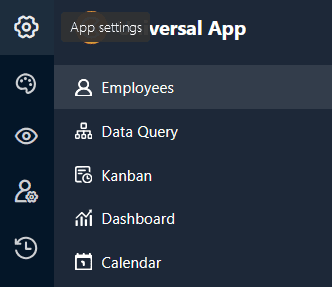
- Efectuar os ajustes desejados nas definições da aplicação universal.
Editar o nome da aplicação universal
Na primeira secção das definições da aplicação, pode personalizar o nome da aplicação universal e guardá-lo clicando em Submeter.
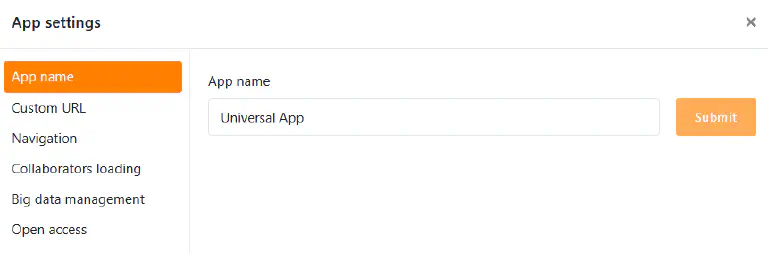
URL definido pelo utilizador
Na segunda secção, pode personalizar parte do URL com o qual pode chamar e ligar à sua aplicação universal. Basta introduzir o URL pretendido no campo de texto e ter em atenção os requisitos abaixo indicados ao introduzi-lo. Em seguida, pode guardar e copiar o URL introduzido.
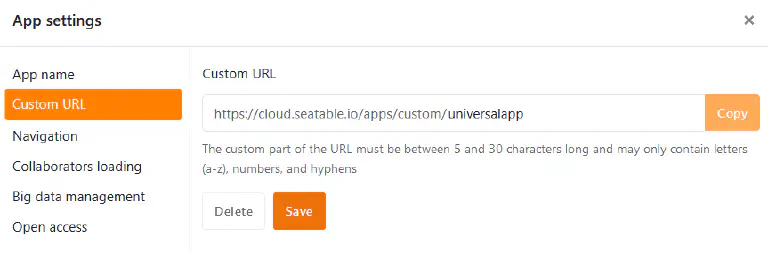
Requisitos: A parte do URL definida pelo utilizador deve ter entre 5 e 30 caracteres e só pode conter letras (a-z), números (0-9) e hífenes.
Mostrar e ocultar a navegação
Na terceira secção, pode decidir se a barra de navegação deve ser mostrada ou ocultada por predefinição quando a aplicação é aberta. A barra de navegação é a área do lado esquerdo que todos os utilizadores utilizam para navegar para as páginas e pastas da aplicação.
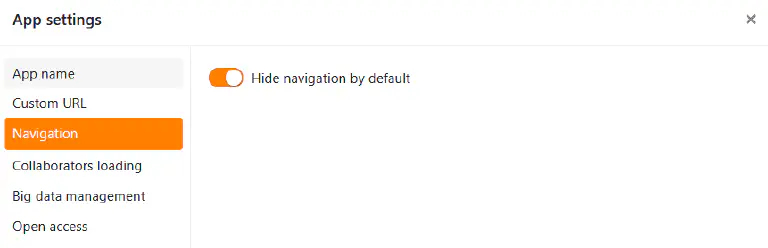
Esta é apenas uma definição predefinida quando a aplicação é aberta pela primeira vez. Cada utilizador da aplicação pode mostrar e ocultar a barra de navegação conforme necessário, utilizando os ícones correspondentes ou combinações de teclas.
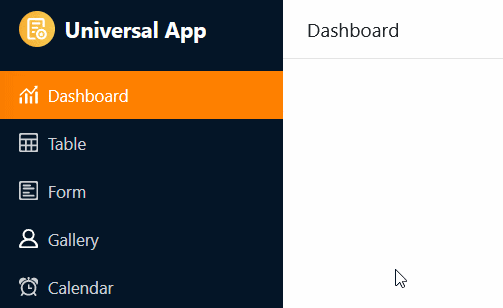
Definições para colaboração
Na quarta secção, pode decidir se a sua lista de empregados deve ser visível para todos os utilizadores da aplicação. Pode então introduzir pessoas nas colunas de empregados ou adicioná-las aos comentários . Se quiser que os seus empregados permaneçam invisíveis para os outros, deve desativar esta função.
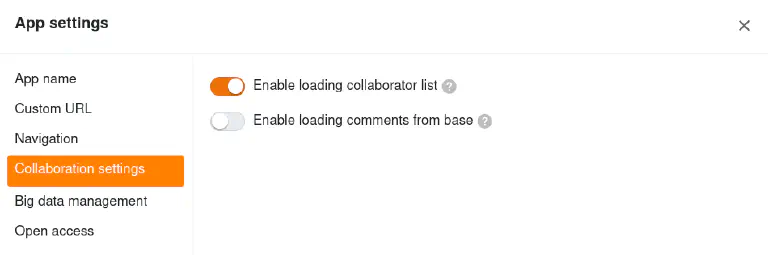
Também pode definir se pretende carregar os comentários a partir da base subjacente. Por defeito, apenas os comentários escritos na aplicação são visíveis na aplicação. Se não quiser que os utilizadores da aplicação vejam os comentários da base, deve desativar esta função.
Gestão de grandes volumes de dados
Esta secção só é relevante se tiver ativado o armazenamento de grandes volumes de dados na sua Base. As aplicações podem então aceder aos dados no armazenamento de grandes volumes de dados e guardar as entradas criadas através da aplicação diretamente aí. No entanto, por defeito, os novos registos são guardados na Base. Para definir o armazenamento de Big Data como o local de armazenamento para novas entradas, basta ativar o seletor. Como mostra a captura de ecrã, pode especificar para cada tabela se as novas linhas devem ser escritas na base (caixa vazia) ou no armazenamento de grandes volumes de dados (caixa assinalada).
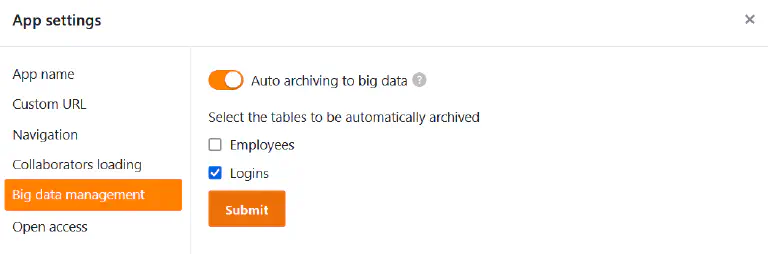
Acesso sem restrições
Na última secção, pode definir o acesso aberto para a sua aplicação universal. Pode permitir que os utilizadores não registados acedam publicamente àsua aplicação, para que qualquer pessoa que aceda à ligação possa ver (mas não alterar) os dados.
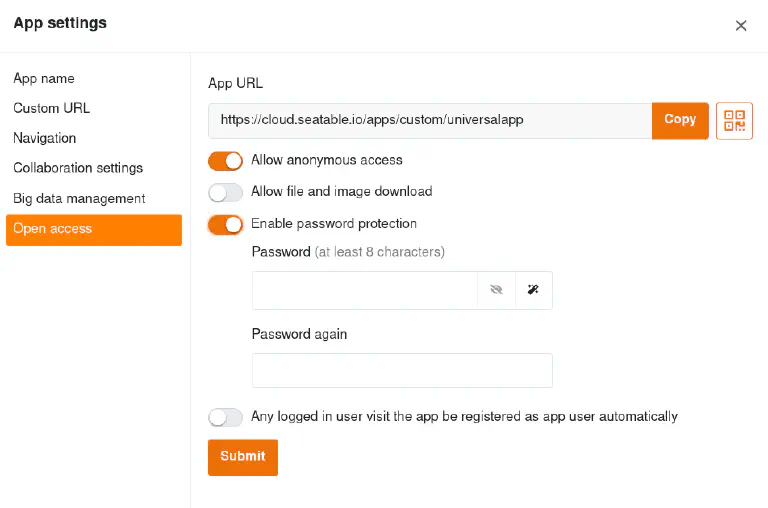
Pode também permitir o Download de ficheiros e imagens. No entanto, se não quiser que todos possam utilizar a sua aplicação sem restrições, também pode ativar a Proteção por palavra-passe. Ao aceder ao URL da aplicação, os utilizadores têm de introduzir a palavra-passe correta para poderem ver os dados.
No entanto, também pode ativar que cada utilizador com sessão iniciada que utilize a sua aplicação seja automaticamente registado como um utilizador da aplicação. Ao fazê-lo, determina que função é atribuída aos utilizadores durante o registo. Dependendo da sua autorização nas páginas individuais, os utilizadores com esta função também podem adicionar, editar ou eliminar linhas.
Editar definições de páginas individuais
As definições mencionadas até agora afectam toda uma aplicação universal. Se pretender alterar as definições de uma página individual, clique no símbolo da roda dentada da página correspondente na navegação.